Hoe het Google Chrome "Free Up Space to Continue" foutbericht op te lossen
Google Chrome is een van de meest gebruikte webbrowsers, maar dat betekent niet dat het immuun is voor problemen.
Een van de meest voorkomende problemen waarmee gebruikers van de Google Chrome-browser worden geconfronteerd, is de foutmelding “Ruimte vrijmaken om door te gaanâ€. Deze foutmelding kan met name vervelend zijn wanneer deze optreedt tijdens kritieke perioden van productiviteit, zoals tijdens een drukke werkdag of tijdens het uitvoeren van belangrijke persoonlijke taken.
In veel gevallen kan dit probleem worden opgelost door simpelweg een aantal bestanden te verwijderen; het spreekt voor zich dat een dergelijke aanpak vrij eenvoudig en ongecompliceerd is.
Wat is het probleem met Google Chrome “Ruimte vrijmaken om door te gaan” en wat veroorzaakt het?
Wanneer een Chromebook, Apple of Windows-apparaat onvoldoende opslagcapaciteit heeft, kunnen gebruikers tijdens het gebruik van Google Chrome een foutmelding krijgen die als volgt luidt:
Maak ruimte vrij om door te gaan
Houd er rekening mee dat bepaalde functies op onze website, [websitenaam], mogelijk niet optimaal werken totdat u alle cachegegevens verwijdert die door andere websites op uw apparaat zijn opgeslagen.
De foutmelding wordt vaak weergegeven wanneer Google Chrome onvoldoende opslagcapaciteit vaststelt voor het laden of opslaan van webbrowsercookies en sitegerelateerde informatie. In dergelijke gevallen moeten gebruikers opslagruimte vrijmaken om probleemloos te kunnen browsen met Chrome.
3 manieren om ruimte vrij te maken en het probleem op te lossen
Hieronder wordt een mogelijke oplossing voor het bovengenoemde probleem in Google Chrome gepresenteerd, bestaande uit verschillende stappen die kunnen worden ondernomen om het probleem op te lossen.
Verwijder onnodige bestanden en programma’s die u niet meer gebruikt
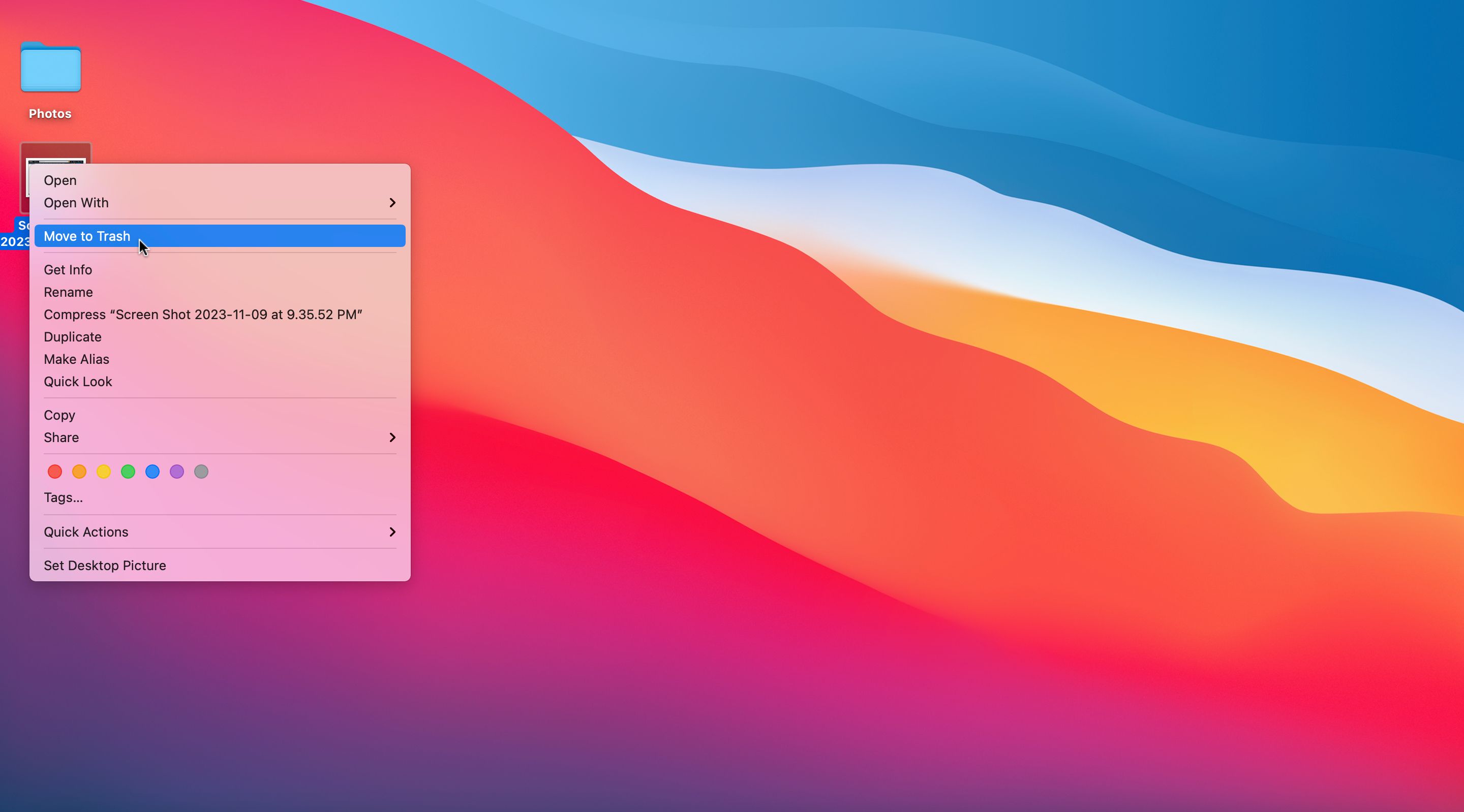
Onderzoek de inhoud van de opslagruimte van uw apparaat (die zich in dezelfde partitie als Chrome bevindt) en overweeg het verwijderen van bestanden die niet meer nodig of gewenst zijn. Dit kunnen verouderde documenten, multimediabestanden, gedownloade inhoud en toepassingen zijn die niet meer worden gebruikt. Het verwijderen van deze digitale rommel kan de normale werking van Chrome herstellen.
Extensies en apps verwijderen
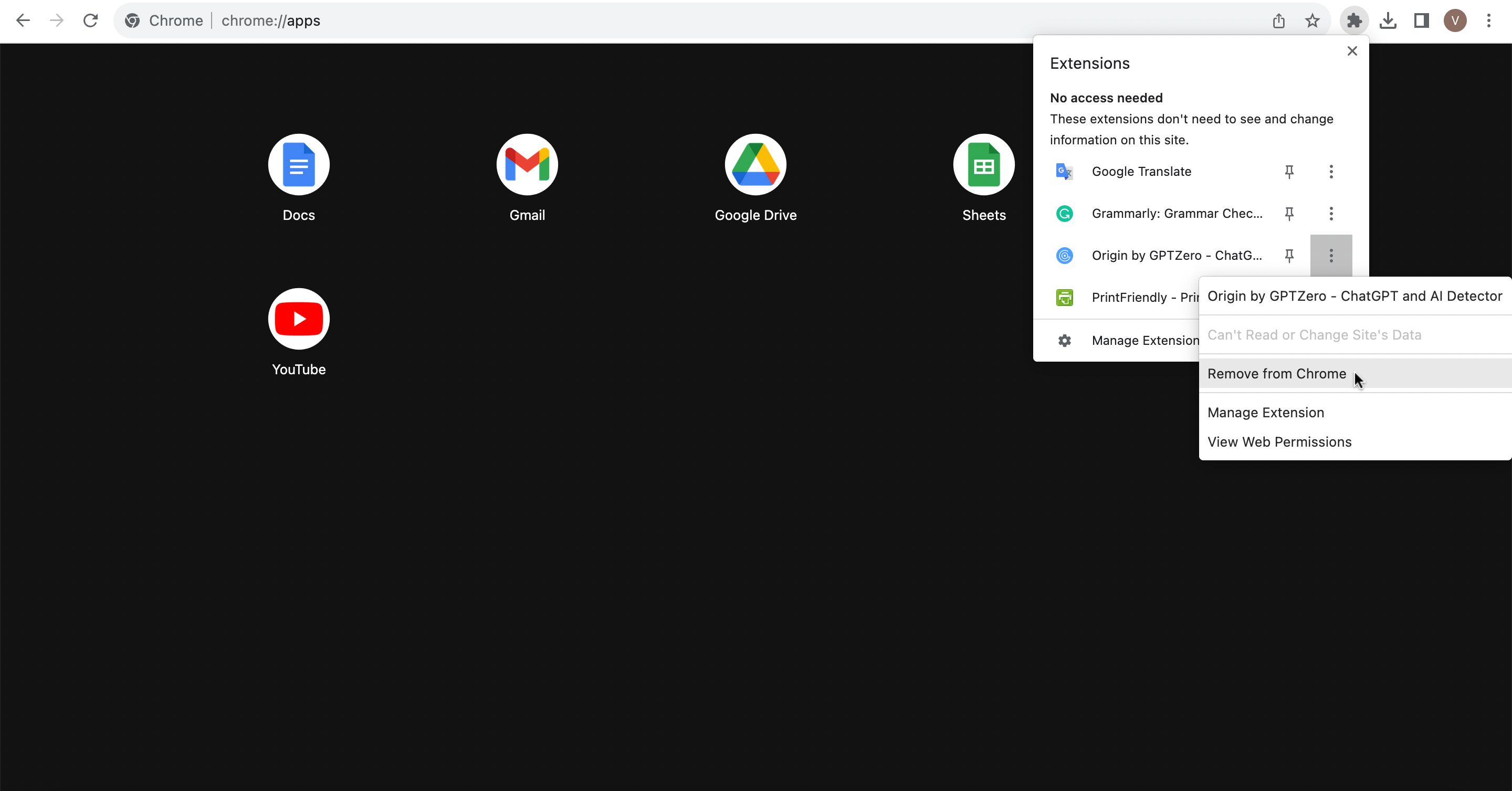
Chrome-extensies en -toepassingen zorgen ervoor dat u efficiënter kunt werken in uw dagelijkse routines, verhogen de kwaliteit van webbrowsing en zorgen voor leuke momenten in anders alledaagse dagen.
Het is inderdaad cruciaal om na te denken over de mogelijke nadelen van het veelvuldig installeren van extensies en toepassingen in de webbrowser.Het is belangrijk om in gedachten te houden dat deze add-ons kostbare opslagruimte innemen op het apparaat van de gebruiker, waardoor ze mogelijk de operationele efficiëntie van hun surfervaring beïnvloeden. Het zou daarom verstandig zijn voor gebruikers om de extensies en apps die ze hebben geïnstalleerd te evalueren en de extensies en apps die niet vaak worden gebruikt of overbodig worden geacht te verwijderen.
Wis de browsegegevens
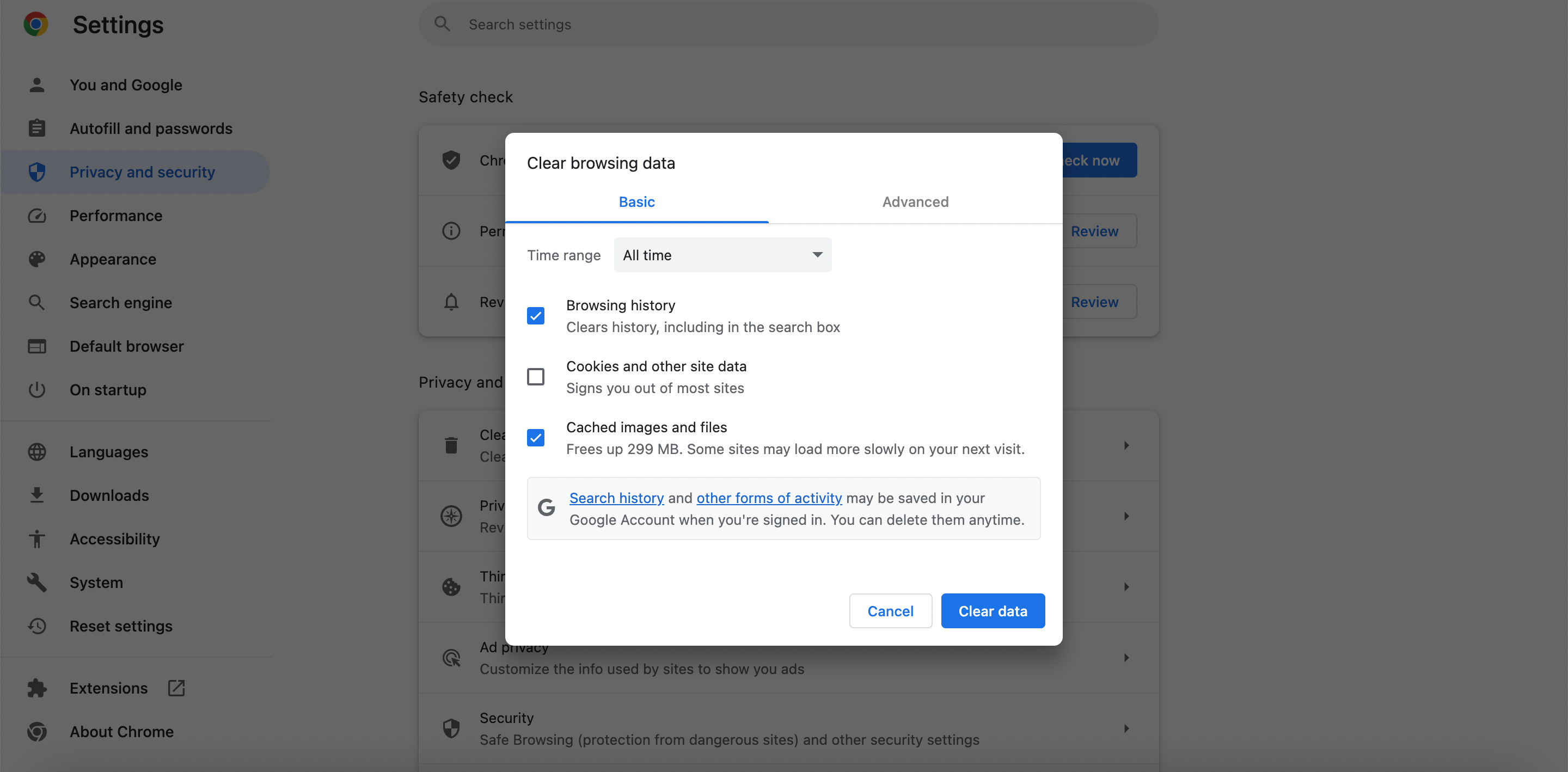
Om voldoende opslagruimte vrij te maken, is het noodzakelijk om zowel de afbeeldingen in de cache als de browsegegevens van je apparaat te verwijderen. Het is echter aan te raden om je cookies niet te wissen, omdat dit ertoe kan leiden dat je wordt uitgelogd bij alle websites die authenticatie vereisen.
Op Chrome:
Tik op een verfijnde manier op het trinaire symbool dat het optiemenu aangeeft om het instellingenpaneel te openen.
Om naar een specifieke webpagina te navigeren met behoud van privacy, kunt u de privébrowsingmodus gebruiken en de URL van de gewenste webpagina rechtstreeks in de adresbalk of zoekbalk typen.
Selecteer of u al uw browsegegevens wilt wissen of niet door een optie te kiezen uit de beschikbare selecties.
Schakel de optie “Cookies” uit en klik vervolgens op “Gegevens wissen”.
Houd er rekening mee dat, hoewel deze maatregel op korte termijn wat extra ruimte kan bieden, het ook kan resulteren in een kortstondige afname van de browsersnelheid, omdat de tijdelijke gegevens en media opnieuw verschijnen tijdens normaal internetgebruik.
Ruimte vrijmaken om het opslagprobleem van Chrome op te lossen
Als u de voorgestelde aanpassingen doorvoert, kunt u voldoende ruimte vrijmaken op uw gadget, zodat Google Chrome efficiënt kan werken. Het is belangrijk om de beschikbare opslagcapaciteit op uw apparaat te controleren om te voorkomen dat deze melding opnieuw verschijnt.